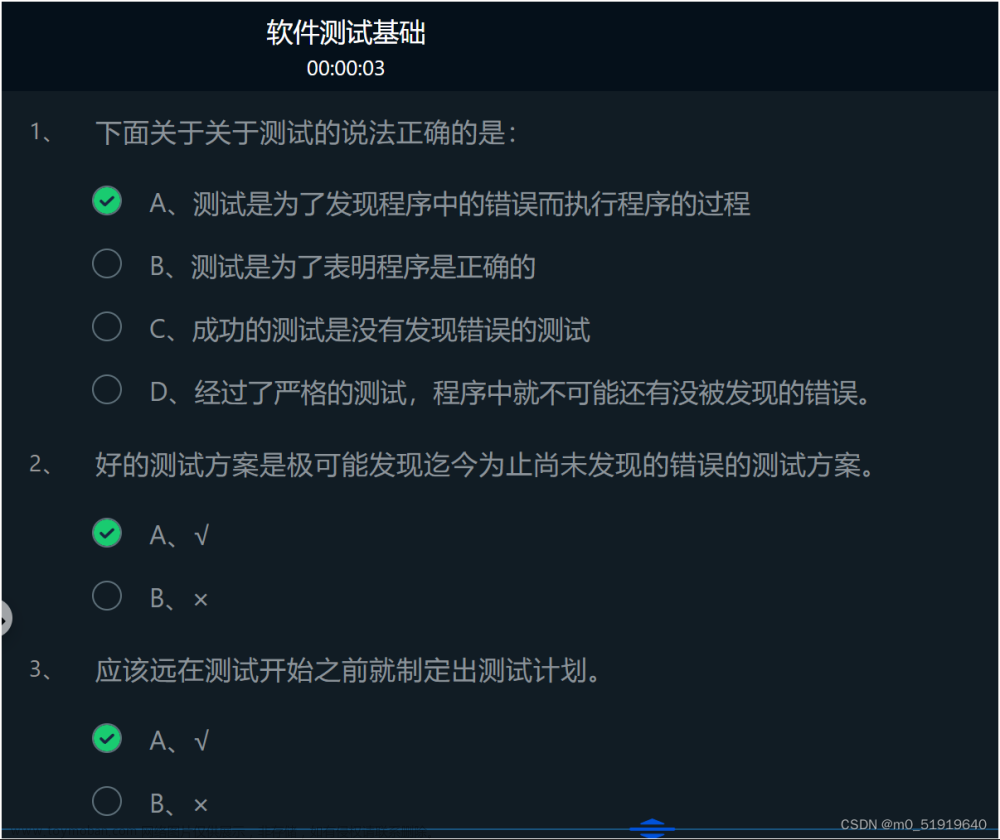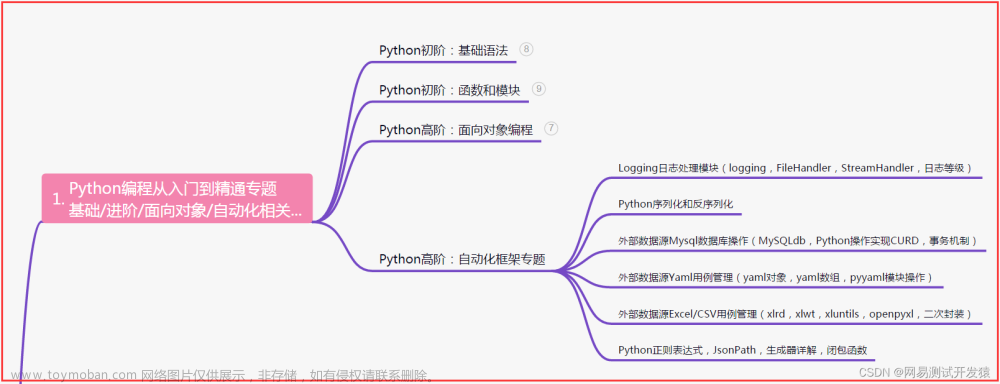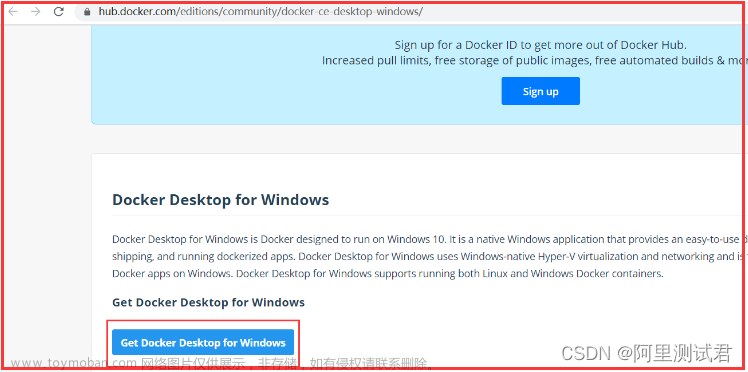目录
1、docker - 部署 java 项目
1. 创建 mysql 容器
2. 验证mysql,dbserver 连接 mysql ,服务器ip:3306 ,账户:root 密码:123456
3. 创建tomcat容器
4. 验证:http://ip:80
5. 开发项目war包,放到tomcat容器webapps目录下即可
2、docker - 部署 python 项目
1. 在 gitee 下载源码zip包,并解压到D盘的 docker-python 目录下,pycharm中修改settings.py
2. 安装mysql容器
3. 安装gunicorn容器 [web的]
4. 安装nginx容器 [处理网站的静态资源]
5. 自定义 docker 网络
6. 关掉并删除所有容器
7. 停止不用的容器,确保部署代码的端口没有被占用,启动项目:
8. 重新执行以下 docker-compose up -d,并检查容器是否运行成功,如果失败,则docker logs -f 容器名,进行日志定位解决
9. 设置项目的初始密码
10. 验证
🎁更多干货
完整版文档下载方式:
1、docker - 部署 java 项目
1. 创建 mysql 容器
docker run -p 3306:3306 --name some-mysql -e MYSQL_ROOT_PASSWORD=123456 -d daocloud.io/library/mysql:5.7.7
# 停止容器,删掉这个容器,重跑这条命令,不会重新下载镜像,会调用本地已经下载的镜像创建容器2. 验证mysql,dbserver 连接 mysql ,服务器ip:3306 ,账户:root 密码:123456
3. 创建tomcat容器
docker run -d -p 80:8080 --rm daocloud.io/library/tomcat:8.0.45
# 80是因为腾讯云默认开启端口80,如果你设置了其他端口,需要在防火墙那开启端口4. 验证:http://ip:80
5. 开发项目war包,放到tomcat容器webapps目录下即可
1、根目录下执行(war文件已经放到根目录下了): docker cp XGYSytest12.war 70:/user/local/tomcat/webapps
2、查看日志:docker logs -f tomcat容器标识
把war文件放进去,在浏览器就可以直接访问测试环境了,tomcat会解析war文件生成网站
2、docker - 部署 python 项目
1. 在 gitee 下载源码zip包,并解压到D盘的 docker-python 目录下,pycharm中修改settings.py
import os
# 报错不会显示在网页上
DEBUG = False
# 你允许访问的hostname名
ALLOWED_HOSTS = ["127.0.0.1", "localhost", "162.14.119.65"]
# 配置项目数据库,只修改了HOST的值为:数据库的容器名:auto_test_platform_mysql
DATABASES = {
'default': {
'ENGINE': 'django.db.backends.mysql',
'NAME': 'auto_test_plt',
'USER': 'auto_test_plt',
'PASSWORD': 'auto_test_plt',
'HOST': 'auto_test_platform_mysql',
'PORT': '3306',
}
}
STATIC_ROOT = os.path.join(BASE_DIR, 'static')2. 安装mysql容器
项目根目录下创建文件 docker-compose.yml
Services:
auto_test_platform_mysql:
image: daocloud.io/library/mysql:5.7.7
restart: always
container_name: auto_test_platform_mysql
volumes:
- ./mysql/data:/var/lib/mysql
- ./default.cnf:/etc/mysql/conf.d/default.cnf
ports:
- 3306:3306
environments:
MYSQL_ROOT_PASSWORD: 123456
TZ: Asiz/Shanghai
MYSQL_DATA_BASE: auto_test_plt
MYSQL_USER: auto_test_plt
MYSQL_PASSWORD: auto_test_plt
networks:
- net1项目外面的创建文件 default.cnf
[mysqld]
character-set-server = utf8mb4
collection-server = utf8mb4_general_ci
[client]
default-character-set = utf8mb4
[mysql]
default-character-set = utf8mb4
3. 安装gunicorn容器 [web的]
Gunicorn是一个WSGI HTTP Server,是针对Python的、在Unix系统上运行的、用来解析HTTP请求的网关服务。特点是:能和大多数的Python web框架兼容;使用简单;轻量级的资源消耗;高性能。相当于java里面的tomcat,对静态资源的处理不够好,所以需要nginx来管理静态资源
- 1、创建 requirements.txt
Django==3.2.9
mysqlclient==2.1.0
gunicorn- 2、创建 dockerfile
FROM python:3.8
COPY ./requirements.txt /app/
RUN pip install -i https://pypi.tuna.tsinghua.edu.cn/simple -r /app/requirements.txt
ENTRYPOINT cd /app/auto_test_platform; python manage.py collectstatic -c --no-input; python manage.py migrate; gunicorn -b 0.0.0.0:8000 auto_test_platform.wsgi;- 3、编辑 docker-compose.py 文件,制定 gunicorn容器
auto_test_platform_gunicorn:
build:
conttext: ./
dockerfile: Dockerfile
restart: always
environments:
TZ: Asia/Shanghai
image: auto_test_platform:1.0
container_name: auto_test_platform_gunicorn
working_dir: /app/auto_test_platform
volumes:
- ./auto_test_platform:/app/auto_test_platform
ports:
- 8000:8000
depends_on:
- auto_test_platform_mysql
networks:
- net14. 安装nginx容器 [处理网站的静态资源]
- 1、先处理nginx配置文件
server {
listen 80;
server_name auto_test_platform;
location /static/ {
autoindex on;
alias /static/;
}
location / {
proxy_pass http://auto_test_platform_gunicorn:8000;
proxy_set_header Host $host;
proxy_set_header X-Forwarded-For $proxy_add_x_forwarded_for;
}
}- 2、编辑 docker-compose.py 文件,制定 nginx 容器
auto_test_platform_nginx:
image: nginx:latest
container_name: auto_test_platform_nginx
volumes:
- ./auto_test_platform/static:/static
- ./auto-test-platform-nginx.conf:/etc/nginx/conf.d/default.conf
ports:
- 8088:80
depends_on:
- auto_test_platform_gunicorn
networks:
- net15. 自定义 docker 网络
把3容器通过桥接方式放在一个网络,方便他们可以用容器名相互访问
Services:
auto_test_platform_mysql:
image: daocloud.io/library/mysql:5.7.7
restart: always
container_name: auto_test_platform_mysql
volumes:
- ./mysql/data:/var/lib/mysql
- ./default.cnf:/etc/mysql/conf.d/default.cnf
ports:
- 3306:3306
environments:
MYSQL_ROOT_PASSWORD: 123456
TZ: Asiz/Shanghai
MYSQL_DATA_BASE: auto_test_plt
MYSQL_USER: auto_test_plt
MYSQL_PASSWORD: auto_test_plt
networks:
- net1
auto_test_platform_gunicorn:
build:
conttext: ./
dockerfile: Dockerfile
restart: always
environments:
TZ: Asia/Shanghai
image: auto_test_platform:1.0
container_name: auto_test_platform_gunicorn
working_dir: /app/auto_test_platform
volumes:
- ./auto_test_platform:/app/auto_test_platform
ports:
- 8000:8000
depends_on:
- auto_test_platform_mysql
networks:
- net1
auto_test_platform_nginx:
image: nginx:latest
container_name: auto_test_platform_nginx
volumes:
- ./auto_test_platform/static:/static
- ./auto-test-platform-nginx.conf:/etc/nginx/conf.d/default.conf
ports:
- 8088:80
depends_on:
- auto_test_platform_gunicorn
networks:
- net1
networks:
net1:
driver: bridge6. 关掉并删除所有容器
docker-compose down
7. 停止不用的容器,确保部署代码的端口没有被占用,启动项目:
docker-compose up -d 启动日志:
[+] Running 7/8
⠿ auto_test_platform_nginx Pulled 7.5s
⠿ e5ae68f74026 Pull complete 4.1s
⠿ 21e0df283cd6 Pull complete 4.9s
⠿ ed835de16acd Pull complete 5.0s
⠿ 881ff011f1c9 Pull complete 5.0s
⠿ 77700c52c969 Pull complete 5.1s
⠿ 44be98c0fab6 Pull complete 5.2s
⠿ auto_test_platform_gunicorn Error 35.5s
Sending build context to Docker daemon 72.39MB
Step 1/4 : FROM python:3.8
3.8: Pulling from library/python
5e0b432e8ba9: Pull complete
a84cfd68b5ce: Pull complete
e8b8f2315954: Pull complete
0598fa43a7e7: Pull complete
83098237b6d3: Pull complete
b92c73d4de9a: Pull complete
ef9b6ee59783: Pull complete
c1f6285e6406: Pull complete
a0ee73333012: Pull complete
Digest: sha256:881e0df149c29af8b29a973a9e80814dae6cddf123fe38a0bcac71864c85fb8a
Status: Downloaded newer image for python:3.8
---> f746089c9d02
Step 2/4 : COPY ./requirements.txt /app/
---> cf8dab81cbac
Step 3/4 : RUN pip install -i https://pypi.tuna.tsinghua.edu.cn/simple -r /app/requirements.txt
---> Running in 23f583394c99
Looking in indexes: https://pypi.tuna.tsinghua.edu.cn/simple
Collecting Django==3.2.9
Downloading https://pypi.tuna.tsinghua.edu.cn/packages/a8/ca/e88eb097959c48cd313dfc4bc394699a48fe5c158ed3a64c13e4fa46c1fd/Django-3.2.9-py3-none-any.whl (7.9 MB)
Collecting mysqlclient==2.1.0
Downloading https://pypi.tuna.tsinghua.edu.cn/packages/de/79/d02be3cb942afda6c99ca207858847572e38146eb73a7c4bfe3bdf154626/mysqlclient-2.1.0.tar.gz (87 kB)
Collecting gunicorn
Downloading https://pypi.tuna.tsinghua.edu.cn/packages/e4/dd/5b190393e6066286773a67dfcc2f9492058e9b57c4867a95f1ba5caf0a83/gunicorn-20.1.0-py3-none-any.whl (79 kB)
Collecting pytz
Downloading https://pypi.tuna.tsinghua.edu.cn/packages/d3/e3/d9f046b5d1c94a3aeab15f1f867aa414f8ee9d196fae6865f1d6a0ee1a0b/pytz-2021.3-py2.py3-none-any.whl (503 kB)
Collecting asgiref<4,>=3.3.2
Downloading https://pypi.tuna.tsinghua.edu.cn/packages/fe/66/577f32b54c50dcd8dec38447258e82ed327ecb86820d67ae7b3dea784f13/asgiref-3.4.1-py3-none-any.whl (25 kB)
Collecting sqlparse>=0.2.2
Downloading https://pypi.tuna.tsinghua.edu.cn/packages/05/40/d836d55fb3f467243ee839ab7b814822fda522cd395fa41e282684e71ee5/sqlparse-0.4.2-py3-none-any.whl (42 kB)
Requirement already satisfied: setuptools>=3.0 in /usr/local/lib/python3.8/site-packages (from gunicorn->-r /app/requirements.txt (line 3)) (57.5.0)
Building wheels for collected packages: mysqlclient
Building wheel for mysqlclient (setup.py): started
Building wheel for mysqlclient (setup.py): finished with status 'done'
Created wheel for mysqlclient: filename=mysqlclient-2.1.0-cp38-cp38-linux_x86_64.whl size=113481 sha256=af552566c448c8f6fcf2b984745c92ee1614d375be5afe41ec7187ce962b1645
Stored in directory: /root/.cache/pip/wheels/46/f8/f5/836501cfe21c884346cf554d596e63d4107dc5a30e5c6922ea
Successfully built mysqlclient
Installing collected packages: sqlparse, pytz, asgiref, mysqlclient, gunicorn, Django
Successfully installed Django-3.2.9 asgiref-3.4.1 gunicorn-20.1.0 mysqlclient-2.1.0 pytz-2021.3 sqlparse-0.4.2
WARNING: Running pip as the 'root' user can result in broken permissions and conflicting behaviour with the system package manager. It is recommended to use a virtual environment instead: https://pip.pypa.io/warnings/venv
WARNING: You are using pip version 21.2.4; however, version 21.3.1 is available.
You should consider upgrading via the '/usr/local/bin/python -m pip install --upgrade pip' command.
---> cda5bf0476f1
Step 4/4 : ENTRYPOINT cd /app/auto_test_platform; python manage.py collectstatic -c --no-input; python manage.py migrate; gunicorn -b 0.0.0.0:8000 auto_test_platform.wsgi;
---> Running in 3ca4e1573bc8
---> aa0ca134a4be
Successfully built aa0ca134a4be
Successfully tagged auto_test_platform:1.0
Use 'docker scan' to run Snyk tests against images to find vulnerabilities and learn how to fix them
[+] Running 4/4
⠿ Network docker-python_net1 Created 0.1s
⠿ Container auto_test_platform_mysql Started 0.5s
⠿ Container auto_test_platform_gunicorn Started 1.4s
⠿ Container auto_test_platform_nginx Started 8. 重新执行以下 docker-compose up -d,并检查容器是否运行成功,如果失败,则docker logs -f 容器名,进行日志定位解决

9. 设置项目的初始密码
- docker images
- docker exec -it gun容器名 bash,执行 python manage.py createsuperuser
10. 验证
- gunciorn容器正常: https://ip:8000/admin
- nginx容器正常:https://ip:8088/admin
🎁更多干货

完整版文档下载方式:
这些资料,对于从事【软件测试】等相关工作的朋友来说应该是最全面最完整的备战仓库,这个仓库也陪伴我走过了最艰难的路程,希望也能帮助到你!以上均可以分享。
在评论区和我互动交流或者私❤我【软件测试学习】领取即可,拿走不谢。文章来源:https://www.toymoban.com/news/detail-761419.html
如果我的博客对你有帮助、如果你喜欢我的博客内容,请 “👍点赞” “✍️评论” “💙收藏” 一键三连哦!文章来源地址https://www.toymoban.com/news/detail-761419.html
到了这里,关于docker - 部署java/python项目的文章就介绍完了。如果您还想了解更多内容,请在右上角搜索TOY模板网以前的文章或继续浏览下面的相关文章,希望大家以后多多支持TOY模板网!